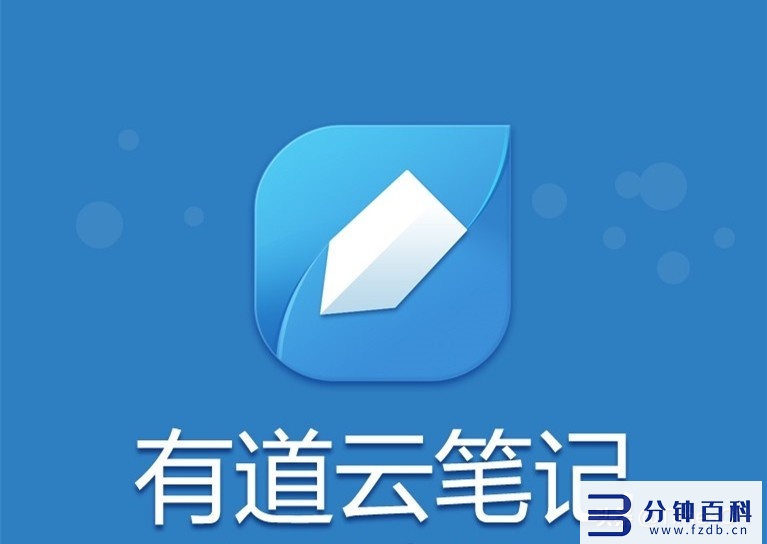最近有很多读者朋友对身份证p图软件修改信息有疑问。由部分网友整理出相关内容希望能够解答你的疑惑,关于身份证p图软件修改信息的手机软件,本站也已经为你找到了问题的答案,希望能帮助到你。
使用PS将身份证照片变成扫描件一样
每次要把身份证、照片进行修改和处理,每一次都需要上网上查找,自己总是记不得上次怎么处理的,为了下次不会忘记,自己写一个文档全当增强记忆,本人没有系统的学习过PS,只是用到了,简单的在网上看看,找一找。以下是本人自己的操作步骤,如有不对或者更好的方式,希望给予告知。
1、首先打开PS软件,在PS软件中打开要处理的身份证照片,如下图所示:
2、图片有点歪,需要对图片进一步处理:(注:我弄的基本上都是图片歪的!我也是醉了,可能是照相的技术不好吧!)
首先打开照片选择透视裁剪工具,然后在上面输入身份证的尺寸、宽度、以及分辨率。
W:85.6毫米;H:56毫米;分辨率:300;如下图所示:
在框选身份证,再调整一下4个角的位置,保证选中区域内为所需要的身份证界面,查看无误后,点击Enter键确定。如下图所示:
在PS界面右下方,找到图层——背景后,右键选择转换为智能对象,如下图所示
选择图层0,右键点击“栅格化图层”,如下图所示:
通过工具:圆角矩形工具——选择路径——选择半径35像素。这样可以做画出圆润的身份证框架,如下图所示:
PS中默认值是10,如果在选择的时候忘记更改可以在属性栏中更改,如下图所示:
注:(如果这个地方更改像素的话,在下一步“选择区域”的时候,有的时候会报错,也不知道是我PS版本的问题还是什么问题,最好是在上一步的时候把半径像素输入好。)

框选后,点击图层栏目内的——路径——圆虚圈,把描绘的圆角矩形身份证框架,变成 “选定区域”。

选择——反向——键盘【delete】,这个步骤可以把除了圆角矩形之外的图像全部删除;如下图所示:
现在就基本结束了,点击文件——存储为想要的格式就好了,如下图所示: